Mainiet lietotāja paroli WSL Linux Distro operētājsistēmā Windows 10
Ja jums ir jāmaina lietotāja konts WSL Linux distro, tas var būt nedaudz sarežģīti, ja neesat pazīstams ar Linux konsoles rīkiem. Mēs redzēsim, kā nomainīt paroli, neatiestatot distro.
Reklāma
Iespēju palaist Linux sākotnēji operētājsistēmā Windows 10 nodrošina WSL funkcija. WSL apzīmē Windows apakšsistēmu operētājsistēmai Linux, kas sākotnēji bija paredzēta tikai Ubuntu. Mūsdienu WSL versijas ļauj vairāku Linux distribūciju instalēšana un palaišana no Microsoft veikala.

Pēc iespējot WSL, no veikala varat instalēt dažādas Linux versijas. Varat izmantot šādas saites:
- Ubuntu
- openSUSE Leap
- SUSE Linux Enterprise Server
- Kali Linux WSL
- Debian GNU/Linux
un vēl.
Kad jūs sākt WSL distro pirmo reizi tiek atvērts konsoles logs ar progresa joslu. Pēc brīža gaidīšanas jums tiks piedāvāts ievadīt jaunu lietotāja konta nosaukumu un tā paroli. Šis konts būs jūsu noklusējuma WSL lietotāja konts kas tiks izmantots, lai automātiski pierakstītos katru reizi, kad palaižat pašreizējo distro. Turklāt tas tiks iekļauts "sudo" grupā, lai ļautu tai palaist komandas
paaugstināts (kā sakne).Katram Linux izplatīšanai, kas darbojas operētājsistēmas Linux Windows apakšsistēmā, ir savi Linux lietotāju konti un paroles. Jums būs jākonfigurē Linux lietotāja konts jebkurā laikā pievienot izplatīšanu, pārinstalējiet vai atiestatiet. Linux lietotāju konti ir ne tikai neatkarīgi no izplatīšanas, bet arī no jūsu Windows lietotāja konta.
Ja jums ir piekļuve savam Linux lietotāja kontam un zināt savu pašreizējo paroli, mainiet to, izmantojot šī izplatīšanas Linux paroles atiestatīšanas rīkus — visticamāk passwd.
- Palaidiet WSL distro kuram vēlaties mainīt lietotāja paroli.
- Tips
passwdLinux uzvednē un nospiediet taustiņu Enter, lai mainītu paroli pašreizējam lietotājam. Jūsu pašreizējais lietotājvārds ir redzams komandrindas uzvednes sākumā. Arī to var redzēt ar komandukas es esmu.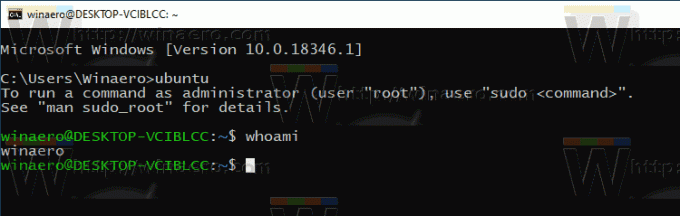
- Ievadiet savu pašreizējo paroli.
- Ierakstiet jaunu paroli.
- Atkārtoti ierakstiet to, lai apstiprinātu paroles maiņu.
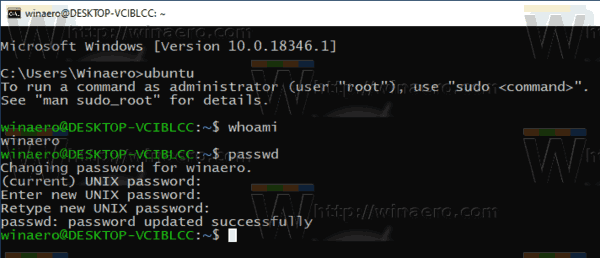
- Lai mainītu paroli citam lietotāja kontam, izdodiet komandu
passwd. Aizstāt ar daļa ar faktisko lietotāja konta nosaukumu, kuram vēlaties mainīt paroli. - Atkārtojiet 3.–5. darbību šim lietotāja kontam.
Tu esi pabeidzis.
Interesējošie raksti:
- Atiestatīt un atcelt WSL Linux Distro reģistrāciju operētājsistēmā Windows 10
- Atiestatiet paroli WSL Linux Distro operētājsistēmā Windows 10
- Visi veidi, kā palaist WSL Linux Distro operētājsistēmā Windows 10
- Iestatiet noklusējuma WSL Linux Distro operētājsistēmā Windows 10
- Atrodiet WSL Linux Distros darbību operētājsistēmā Windows 10
- Pārtrauciet WSL Linux Distro darbību operētājsistēmā Windows 10
- Noņemiet Linux no Windows 10 navigācijas rūts
- Eksportējiet un importējiet WSL Linux Distro operētājsistēmā Windows 10
- Piekļūstiet WSL Linux failiem no Windows 10
- Iespējojiet WSL operētājsistēmā Windows 10
- Iestatiet WSL noklusējuma lietotāju operētājsistēmā Windows 10
- Windows 10 Build 18836 rāda WSL/Linux failu sistēmu programmā File Explorer


